Kvalitet naših displeja, kako onih unutrašnjih tako i spoljašnjih, značajno je napredovao tokom proteklih nekoliko godina. Sada imamo veću gustinu piksela na mobilnim telefonima nego što smo mogli da zamislimo za desktop monitore pre desetak godina. 4K monitori postaju sve prisutniji. Operativni sistemi moraju da prate ove hardverske inovacije. Na velikim ekranima visoke rezolucije, elementi se prikazuju mnogo manji, što često otežava čitanje teksta ili prepoznavanje ikona. Windows 10 nudi funkciju skaliranja kako bi se izborio sa ovim problemom. Skaliranje je sistem koji uvećava sve elemente za određeni procenat. Nažalost, to ponekad može dovesti do zamućenja prikaza određenih aplikacija.
Funkcija skaliranja u Windows 10 operativnom sistemu nije univerzalna, iako bi to želela da bude. Aplikacije takođe moraju imati podršku za skaliranje. U ranijim verzijama Windows 10 operativnog sistema, uvećani ekrani su uzrokovali zamućen tekst u aplikacijama poput Chrome-a. Aplikacije koje nisu imale zamućen tekst, imale su ikone koje su bile premale čak i nakon skaliranja.
U aprilskom ažuriranju za Windows 10, Microsoft je konačno preduzeo korake da reši ovaj problem. Sada možete podesiti sistem tako da automatski ispravlja zamućene aplikacije kada god ih otkrije. Postoji posebna funkcija koja omogućava ispravljanje zamućenih aplikacija i možete je aktivirati.
Popravljanje zamućenih aplikacija
Otvorite aplikaciju „Podešavanja“ i pređite na grupu sistemskih podešavanja. Izaberite karticu „Prikaz“ i skrolujte nadole do odeljka „Skala i raspored“. Kliknite na opciju „Napredna podešavanja skaliranja“.
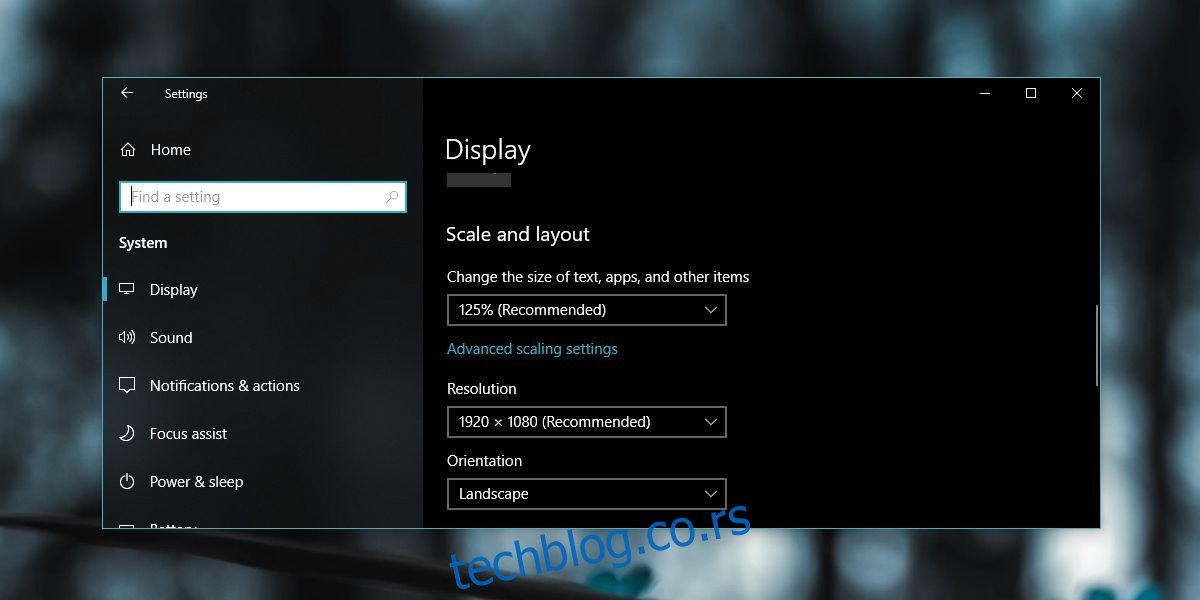
Na sledećem ekranu, videćete odeljak „Popravi skaliranje za aplikacije“. Aktivirajte prekidač „Dozvoli sistemu Windows da pokuša da popravi aplikacije kako ne bi bile mutne“. To je sve što treba da uradite. Ako primetite aplikaciju koja je uvek zamućena, otvorite je i Windows 10 bi trebalo da prikaže obaveštenje da je otkrio zamućen prikaz i da će pokušati da ga popravi. Pustite Windows 10 da obavi posao i proverite da li je prikaz aplikacije poboljšan.
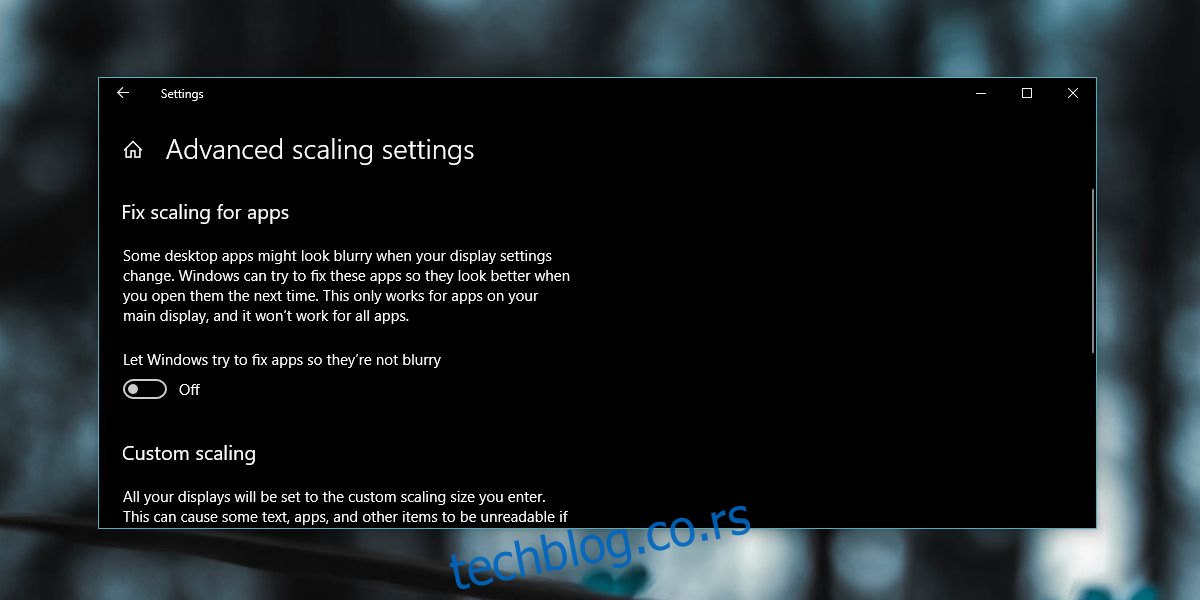
Na istom ekranu, postoji opcija „Prilagođeno skaliranje“ koju možete koristiti za podešavanje željenog nivoa skaliranja. Ova opcija je bila dostupna na kontrolnoj tabli, ali je slučajno uklonjena u jednom od ažuriranja za Windows 10. Microsoft ne preporučuje njeno korišćenje, pa budite oprezni.
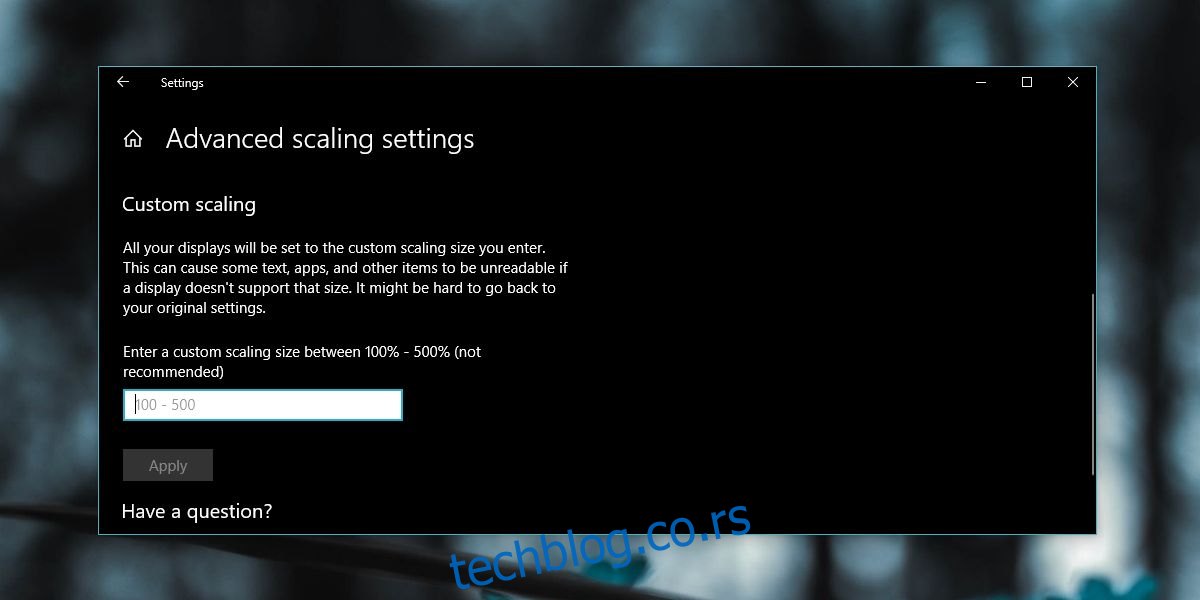
Nemamo uporedne snimke ekrana pre i posle primene ovog rešenja, ali ova funkcija je bila neophodna. Mnoge popularne aplikacije imaju problema sa zamućenim tekstom i malim korisničkim interfejsom, a programeri nisu uradili mnogo kako bi ih ažurirali za ekrane visoke rezolucije.